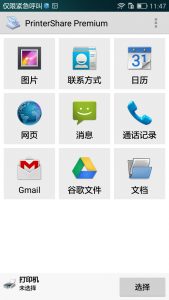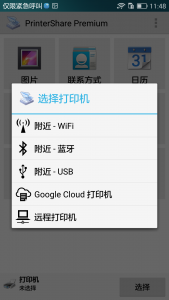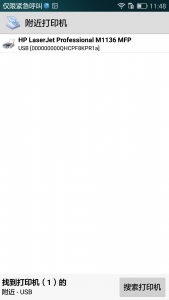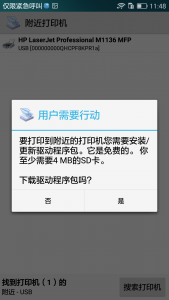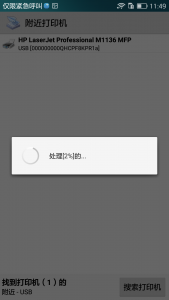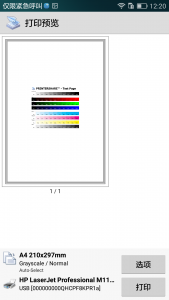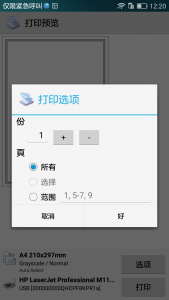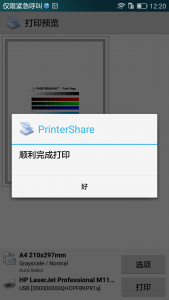安卓手机USB直连打印机详细教程 |
您所在的位置:网站首页 › 惠普deskjet1212打印机怎么连接手机 › 安卓手机USB直连打印机详细教程 |
安卓手机USB直连打印机详细教程
|
最近大家在家上网课,作业、试卷之类都需要自己打印,打印机前所未有地畅销,于是各打印机品牌纷纷涨价,本来预算能够买个微信款的打印机,结果现在只能买USB款了,本来想直接使用手机打印的,现在不得不乖乖回到电脑上打印了……其实普通的USB打印机一样可以享受手机打印哦,只不过不是无线连接,而是用USB线将手机跟打印机连接后再打印,下面就跟着我来试试吧。 硬件准备:安卓手机一部、USB接口打印机一台、OTG线一根 OTG线一头是Type-C口或Micro USB口,插手机;另一头是USB母头,插打印机。有多种形式,如线、转接头等,便宜的一块钱一个。基本上都长这样:
软件准备:PrinterShare 或 PrintHand,这两款软件都是手机打印软件,支持WiFi、蓝牙连接打印机,当然也支持手机用USB线连接打印机使用,支持打印多种类型的文件,如Office文档、图片、邮件、网页等等,非常方便实用。 PrinterShare:https://pan.baidu.com/s/1KcEZTqxAa8TwxVEELa9gDg 提取码: iark PrintHand:https://pan.baidu.com/s/1re5pynm8-zZZPuf_4DYvnw 提取码: 4wgw 下面以PrinterShare为例说一下安装及设置过程。 操作步骤: 1、在手机上安装PrinterShare。 2、手机通过OTG线连接打印机,接通打印机电源。 3、启动PrinterShare,点“继续”进入首页。 4、我们会发现此时还没有打印机可用,点首页下方的“选择”。
5、PrinterShare会弹出“选择打印机”框,选择“附近-USB”。
6、自动发现已连接到手机的打印机,点打印机的名字。
7、页面提示需要安装打印机驱动,点“是”。
8、开始安装打印机驱动,这个过程可能耗时很久,大家可以走开去忙点别的。不清楚为什么这么慢,大约是服务器不在国内吧。
9、安装完驱动后,PrinterShare提示“打印机已配置就绪”,点“打印测试页”试试。
10、预览一下测试页,点“打印”按钮。
11、设置份数、页数,点“好”。
12、完成打印后PrinterShare会给出提示,正常情况下,打印机已经把刚才的测试页打印出来了。
13、接下来,重新回到首页,就可以选择自己要打印的内容进行打印了,PrinterShare支持图片、联系方式、日历、网页、消息、通话记录、Gmail邮件、Google文件、本地文档等类型。 以上就是PrinterShare的基本使用方法,其他功能大家可以慢慢发掘。PrintHand与PrinterShare功能类似,使用方法也大同小异,但是支持打印的类型更多,功能也更加强大,大家可以自己研究一下。 |
【本文地址】
今日新闻 |
推荐新闻 |